win10进去高级模式详细步骤 win10怎样进入高级模式界面
更新时间:2024-06-22 10:42:00作者:runxin
在win10系统中,高级选项能够帮助我们设置一些非常拥有的功能,当电脑遇到故障或者瘫痪了,可以进入win10系统高级启动菜单选择其中的模式来进入维护,不过很多用户都不懂得高级模式界面的开启设置,对此win10怎样进入高级模式界面呢?以下就是有关win10进去高级模式详细步骤。
具体方法如下:
1、打开系统设置,点击更新和安全。
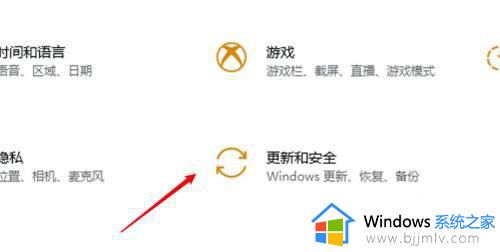
2、点击左边的恢复。
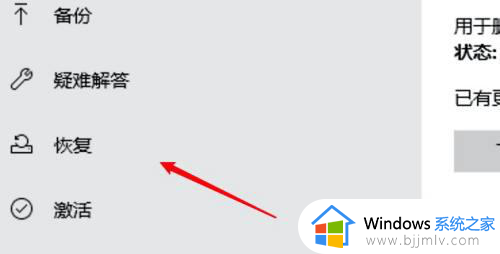
3、点击页面下方的高级选项。
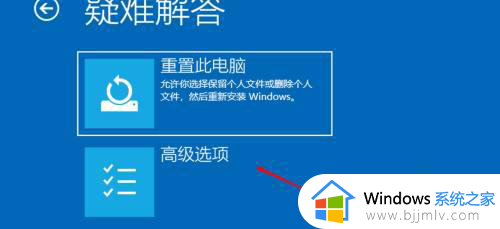
4、点击页面下方的启动设置。
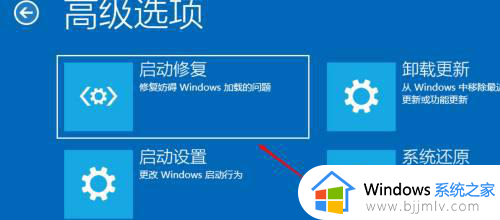
5、点击重启按钮即可进入高级启动模式。

综上所述就是小编给大家带来的win10进去高级模式详细步骤了,还有不清楚的用户就可以参考一下小编的步骤进行操作,希望本文能够对大家有所帮助。
win10进去高级模式详细步骤 win10怎样进入高级模式界面相关教程
- win10怎么进入高级恢复模式界面 win10系统怎样进入高级恢复界面
- win10高级模式启动教程 win10如何进入高级模式
- win10 高级启动模式进入方法 windows10如何进去高级启动
- win10怎么进入高级选项菜单 win10如何进入高级选项界面
- win10安全模式进入步骤图 win10安全模式怎么进去
- win10蓝屏怎么进入安全模式 win10蓝屏后进入安全模式的步骤
- 开机怎么进入安全模式win10 win10开机进入安全模式步骤
- win10进入u盘启动模式设置步骤 win10怎么进入u盘启动模式
- win10高级选项怎么进入 win10开机强制进入高级选项教程
- win10高级设置怎么进入 win10电脑进入高级设置的方法
- win10如何看是否激活成功?怎么看win10是否激活状态
- win10怎么调语言设置 win10语言设置教程
- win10如何开启数据执行保护模式 win10怎么打开数据执行保护功能
- windows10怎么改文件属性 win10如何修改文件属性
- win10网络适配器驱动未检测到怎么办 win10未检测网络适配器的驱动程序处理方法
- win10的快速启动关闭设置方法 win10系统的快速启动怎么关闭
win10系统教程推荐
- 1 windows10怎么改名字 如何更改Windows10用户名
- 2 win10如何扩大c盘容量 win10怎么扩大c盘空间
- 3 windows10怎么改壁纸 更改win10桌面背景的步骤
- 4 win10显示扬声器未接入设备怎么办 win10电脑显示扬声器未接入处理方法
- 5 win10新建文件夹不见了怎么办 win10系统新建文件夹没有处理方法
- 6 windows10怎么不让电脑锁屏 win10系统如何彻底关掉自动锁屏
- 7 win10无线投屏搜索不到电视怎么办 win10无线投屏搜索不到电视如何处理
- 8 win10怎么备份磁盘的所有东西?win10如何备份磁盘文件数据
- 9 win10怎么把麦克风声音调大 win10如何把麦克风音量调大
- 10 win10看硬盘信息怎么查询 win10在哪里看硬盘信息
win10系统推荐